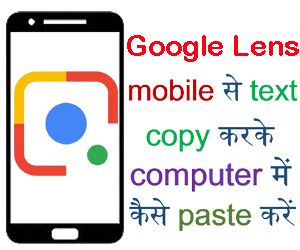Friends आज की इस post में हम आपको बतायेंगे कैसे आप अपने Phone के camera का use करके text को Computer में copy कर सकते हैं “Copy & Paste text with Google lens :Mobile के Camera से Text Copy करके computer में कैसे Paste करें”
क्या आप जानते है की आप अपने Google lens की help से text को computer में copy कर सकते हैं ? अगर आप नही जानते है तो आज की इस post में हम आपको यही बतायेंगे जिसके लिए आपके phone में Google lens का होना जरुरी है.
Copy & Paste text with Google lens
इसके लिए आपको नीचे दिए गये steps को follow करना होगा:
- Open Google lens
सबसे पहले आपको Google lens app को install करके open करना है.
- Text
इसके बाद आपको Text में click करना है.


- Select all text
आप अपने Phone की किसी image के text को copy करना चाहते है तो image को select कर लें.
और आप चाहे तो किसी image को Scan करके भी text को copy कर सकते है.
अगर आप सारे text को copy करना चाहते है तो select all में click कर दें.

- Copy to Computer
इसके बाद अगर आप text को अपने phone में ही copy करना चाहते है तो Copy text में click कर दें
और अगर आप Computer में copy करना चाहते है तो Copy to Computer में click कर दें.
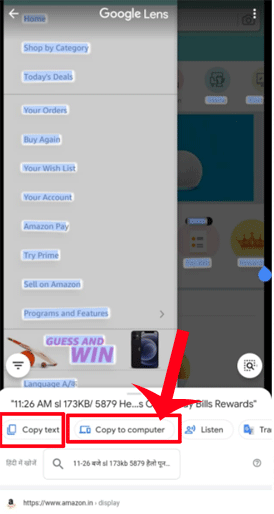
- Select desktop
अब आपका phone जिस भी computer से connect होगा आपको वो computer show हो जायेगा. उस computer को select कर लें.

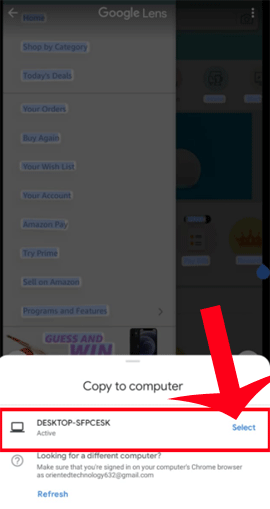
- Paste
अब आप उस text को अपने computer में जहा भी paste करने चाहते है paste कर दें.
Note- जब आप अपने mobile से text को copy करने की command देंगे तो वो text आपके computer के Clipboard में copy हो जायेगा. और आपको इस बात का भी ध्यान देना है की आपका computer और आपका phone एक ही network से connect होना चाहिए.
Conclusion
आशा करती हु आज की Post Copy & Paste text with Google lens :Mobile के Camera से Text Copy करके computer में कैसे Paste करें आपको समझ में आयी होगी. दोस्तो, आपको यह जानकारी अच्छी लगी हो तो आप इसे अपने Friends के साथ जरुर share करें.
अगर आपको कोई सवाल या सुझाव है, तो हमें Comment करके जरुर बतायें. इसी तरह Google lens से related जानकारी जानने और समझने के लिए हमारे ब्लॉग के नये नये post को पढते रहिये और हमारे Facebook page, और YouTube Channel से जुड़े रहिये.
इन Post को भी जरुर पढ़ें
How to update google chrome browser
Create QR Code for any Website using Google Chrome
How to Add Multiple Bank Accounts on G-Pay (Google Pay) in Android
How to Delete Google Pay account permanently